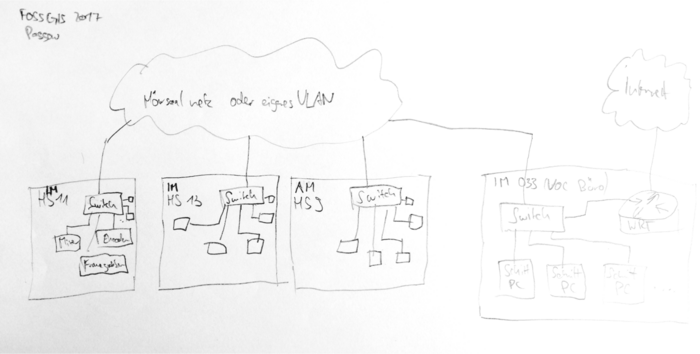**This is an old revision of the document!**
Howto "VOC-Verantwortlicher"
Die Aufgabe der Rolle “VOC-Verantwortlicher” bei kleinen Veranstaltungen (alles unter vier Räume) ist die Koordination des VOC Einsatzes. Dazu gehört die Kommunikation zwischen VOC und dem Veranstalter, klären der Logistik, Motivation von Helfern usw.
Vor der Veranstaltung
Der Veranstalter meldet sich bei uns (in der Regel per Mail auf voc@). Wenn du die Veranstaltung interessant findest und Hardware im Zeitraum verfügbar ist, sorgst du dafür das die Anfrage auch im Wiki und auf video@ landet. Wenn sich genügend Mitstreiter gefunden und die Anforderungen erfüllt werden können, setzt du den Status im Wiki auf confirmed.
Als Gedächtnisstütze für die einzelnen Punkte gibt es auf checkliste eine Vorlage, die du auf der Veranstaltungswikiseite einbinden und Stück für Stück abhaken oder mit Details erweitern kannst. Beispiel: FOSSGIS 2017.
Logistik: Schau auf Events without Chaosradio and Datengarten nach, wo welche Cases vor und nach deiner Veranstaltung sind. Stimme dich mit den VOC Verantwortlichen dieser Veranstaltungen per IRC in #voc ab. Falls du selbst die Spedition beauftragen musst schau auf Logistics HowTo wie das geht.
Kickoff-Meeting per Mumble
- Aufteilung Cases auf Räume festlegen und in Wikiseite festhalten
- Schedule Quelle abfragen ggf. selbst erzeugen
Streaming Webseite anpassen
Ansible/CM Repo lokal auf deinem Rechner clonen
Stelle sicher das du
- die Passwörter für den Raum-OpenWRT, -Switch und ??? hast – z.B. durch Zugriff auf die VOC Passwortdatenbank. Außerdem benötigst du
- einen VNC Client (für Fernzugriff Mixer Laptops) [Linux: ???, Mac OS: Chicken VNC],
- eines der Schnittprogramme: Shotcut oder Kdenlive und
- VLC auf deinem eigenem Rechner.
- [SSH public Key im cm + gitolite-admin Repo vorhanden?]
- [SSH Zugriff auf live.ber möglich?]
Tracker
Im c3tracker Projekt anlegen und schedule.xml importieren
- Bestehendes Tracker Projekt kopieren oder Neues anlegen und Project Properties von Hand übertragen
- Worker kontrollieren bzw. alle Hacken rausnehmen
- Tickets via schedule.xml importieren
- Meta Tickets per Massen-Edit via Suche von
stagingaufstagedstellen
Versicherung
Wie in den oben verlinkten Anforderungen aufgeführt, muss der Veranstalter für eventuelle Beschädigungen oder Verlust der Hardware für die Dauer des Events mit An- und Abtransport aufkommen. Dies wir in der in Regel über eine Event-Versicherung abgedeckt – die der Veranstalter meistens ohnehin schon hat. Der Wiederbeschaffungswert beträgt ca. 10k EUR pro Raum/Case. Ansonsten kann der Veranstalter z.B. über http://www.schwandt-makler.de/ auch eine Equipment-Versicherung abschließen – diese kostet meistens zwischen 100-150 EUR; mit einer Selbstbeteiligung von 250 EUR. (siehe auch https://c3voc.de/wiki/eventhowto#anlieferung_versicherung )
Oft wird dafür eine Liste mit Seriennummern der Hardware benötigt – diese erstellst du am einfachsten wie folgt:
- Öffne die Datei
seriennummern.odsaus dem Git-Repo “seriennummern” mit Libre Office o.ä. - Stelle den Filter von Spalte E 'Case' über das Dreieck unten rechts so ein dass nur noch die Cases angezeigt werden, die du dabei hast. Setze also z.B. die Checkboxen von S5, S6, A1 und A2.
- Markiere die Spalten A bis F und kopiere sie in ein neues leeres Sheet. Dadurch sind wirklich nur noch die Daten in der Datei die du brauchst.
- Wenn du Lust hast kannst du Spalte E 'Case' jetzt entfernen und eventuelle gelbe Felder wieder weiß einfärben.
- Neue Summenzeile unten anfügen, und die Wiederbeschaffungswerte per Formel aufsummieren
- Insbesondere wenn du verschiedene Eigentümer in der Liste hast, kopiere dir die entsprechenden Adressen aus dem Tab 'Eigentümer' des
seriennummern.ods. - Verschicke die neu erstelle Datei an den Veranstalter als XLS oder ODS; oder c&p die finale Tabelle in eine HTML-Mail.
Intros und Outros
TBD
vgl. https://c3voc.de/wiki/projects:intro-outro-generator bzw. https://github.com/voc/intro-outro-generator#frab-based-into--and-outro-generator
Aufbau
Orga vor Ort kennenlernen: Wer ist wirklich unsere primärer Kontakt, wer ist Haupt-Orga, wer ist für was zuständig?
Räumliche Verteilung
Hardware im Saal aufbauen
Zuerst Kamera Position festlegen, z.B. mit Akku, Constraints:
- Sofern du keine SDI Kabeltrommel mit bestellt hast, gibt es maximal 10+3+40m Koax-Kabel. Sprich mehr Abstand zwischen Encoder PCs und Kamera sind nicht möglich.
- Sofern du HDMI via Tronsmart abgreifen willst, und diesen für möglichst geringe Latenz nicht per Ethernet sondern per HDMI an den Encoder Cube anbinden willst, hast du nur ca. 5m HDMI Kabel dabei. Inzwischen haben wir auch Wandler von HDMI auf SDI mit im Case, wodurch du auch dort auch auf die Koax-Kabel von oben zurückgreifen kannst.
- Strom bzw. Verfügbarkeit von Schuko-Verlängerungskabel
- Audio aka Wo kommt der Ton her? Im Case sind ca. 32m XLR Kabel.
- Sofern der Aufbau von einer einzelnen Person bediehnt werden soll, sollten Kamera und Mischer-Notebook zusammen stehen. Das Notebook braucht zwingend eine Ethernetverbindung zum Encoder Cube. Im Case sind 20+15+10+2x5m Ethernetkabel, drei RJ45-Verbinder und zwei Ethernet-Switche. Ein Ethernet Link darf maximal 100m lang sein, ansonsten muss ein Verstärker aka Switch dazwischen.
Open WRT Router konfigurieren
Je nach dem wie der Netzwerkaufbau aussieht musst du einen oder mehrere OpenWRT Boxen aufstellen. Ich gehe hier mal vom Best-Case aus: Sprich alle Vortragssäle und das VOC Büro sind in einem Layer 2 Netz.
VPN Config anpassen: iroute's der Cases vor Ort entsprechend kommentierten bzw. auskommentieren, die openvpn server oder client neu starten und danach schauen ob sich der VPN Client wieder verbindet
root@mng:/etc/openvpn/clients$ vim wrtX@mng.ber.c3voc.de root@mng:/etc/openvpn$ cat openvpn-status.log
Beispiel /etc/openvpn/clients/wrt1@mng.ber.c3voc.de mit Case 1 und 2 hinter WRT1:
ifconfig-push 10.8.1.201 255.255.0.0 iroute 10.73.1.0 255.255.255.0 iroute 10.73.2.0 255.255.255.0 #iroute 10.73.3.0 255.255.255.0 #iroute 10.73.4.0 255.255.255.0
entsprechend sind bei wrt2@… alle iroutes kommentiert, sprich deaktiviert.
Auf dem WRT das Router-Interface aktiveren (dabei kontrollieren ob WAN auch ne IP bekommen hat und richtig konfiguriert ist – normalerweise DHCP) router_ip_vergeben
Rechner per Ansible konfigurieren
Inzwischen solltest du wissen in welchem Raum welches Cases, wo du welche Quellen bzw. Kameras am Cube anschließt. Diese Information muss du nun in der Ansible Config pro Raum eintragen und per SSH deployen:
Für Details siehe Ansible. Hier wieder am Beispiel Case 1 und 2:
git clone git@git.c3voc.de:cm.git cd ansible vim group_vars/all vim group_vars/saal1 vim group_vars/saal2 … ./ansible-playbook-keepass -i event -u voc --become --become-method=sudo -l saal1,saal2 --tags voctomix,artwork encoders.yml
Streaming Relays und Transcoding konfigurieren
live.ber pullt sich den HD-Master-Stream per VPN per RTMP vom Ngnix. Insbesondere nach großen Veranstaltungen wie Congress oder Camp die Konfiguration überprüfen:
voc@live.ber:/etc/nginx$ vim rtmp_master.conf systemctl restart nginx-rtmp.service
UND nicht ngnix.service!!!!
Das Transcoding des Master-Streams in SD und andere Formate (WebM) muss ggf. manuell angestoßen werden, siehe transcoding.
Streaming website konfigurieren, comitten, pushen und per ./deploy.sh deployen.
HLS Relive konfigurieren.
Verschiedenes
minion: mkdir -p /video/tmp/fossgis16/
TODO mkdir's von voctomix role zu was anderem schieben
/opt/voctomix/scripts/ffmpeg-test-all-decklink-modes.sh
Setup Tracker Worker + Minion
Entsprechender Abschnitt aus C3 Tracker:
Betrieb
TODO
- Festplattenplatz prüfen
- Recording nachts anhalten und morgens (automatisch) wieder starten
- etc
Abbau
TODO